wps如何给文档设置图片背景 在wps文档中如何设置图片背景
更新时间:2024-02-13 17:41:02作者:xiaoliu
在wps文档中,我们经常需要为文档设置一些特别的背景,以增加文档的美观度和吸引力,其中设置图片背景是一种常见的方式。如何给wps文档设置图片背景呢?其实非常简单,只需要几个简单的步骤即可实现。下面让我们一起来看看具体的操作步骤吧。

方法/步骤
1.打开需要设置的文档,依次点击“页面布局”—“背景”;
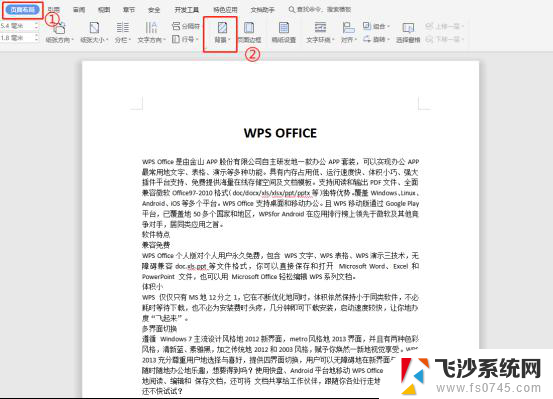
2.然后在“背景”中根据需要选择背景类型;
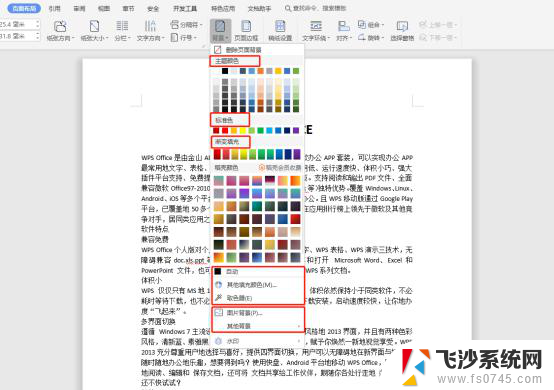
3.这里选择“图片背景”进行操作,在弹出框选择“图片”,点击“选择图片”;
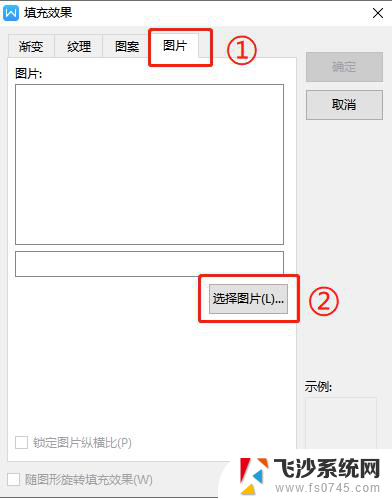
4.选择图片后,根据需要选择是否勾选“锁定图片纵横比”及“随着图形旋转填充效果 ”后,点击“确定”;
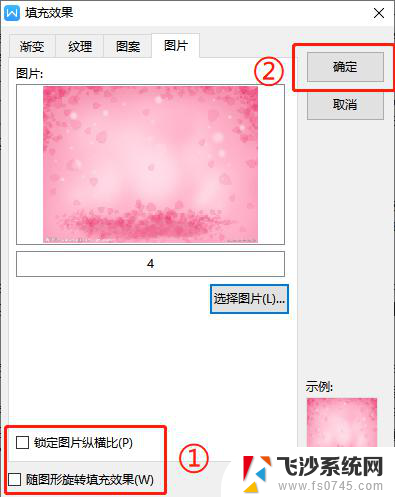
5.设置完成图片背景后,效果如下图。
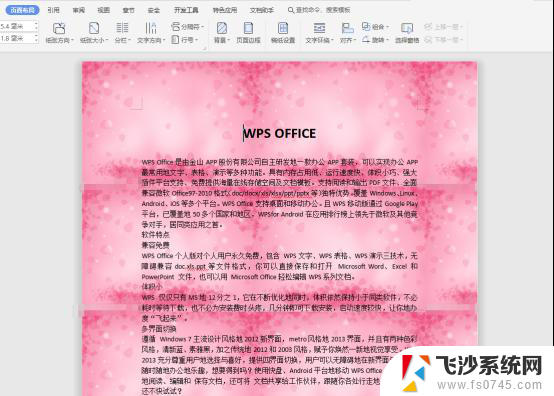
以上就是wps如何给文档设置图片背景的全部内容,如有遇到相同问题的用户,可参考本文中介绍的步骤来进行修复,希望本文对大家有所帮助。
wps如何给文档设置图片背景 在wps文档中如何设置图片背景相关教程
-
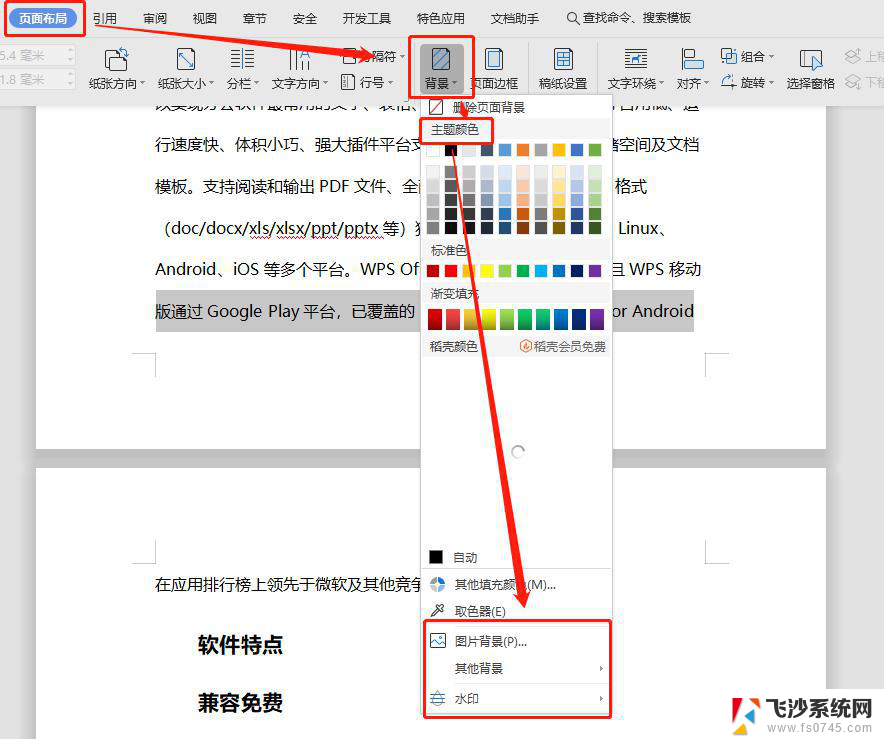 wps如何给文档设置背景 wps如何设置文档背景色
wps如何给文档设置背景 wps如何设置文档背景色2023-12-29
-
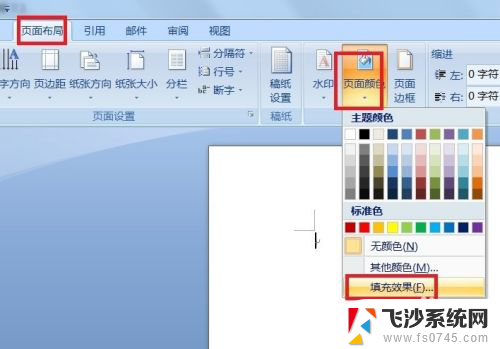 word文档怎么将图片设置为背景 Word中设置图片为背景的步骤
word文档怎么将图片设置为背景 Word中设置图片为背景的步骤2024-01-11
-
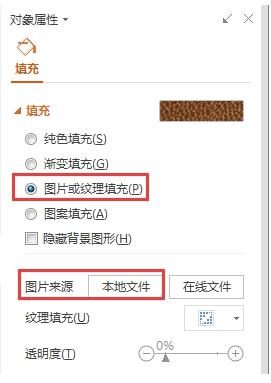 wps怎么将一张图片成为背景 wps怎么将图片设为背景
wps怎么将一张图片成为背景 wps怎么将图片设为背景2023-12-11
-
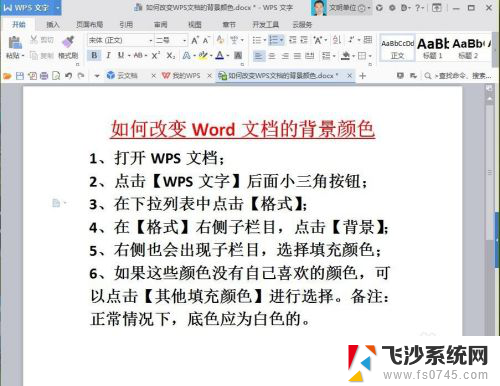 如何设置wps背景颜色 WPS文档背景颜色怎么改变
如何设置wps背景颜色 WPS文档背景颜色怎么改变2024-03-29
- wps页面背景颜色设置 WPS文档如何改变背景颜色
- 如何设置图片背景透明 图片背景变成透明的步骤
- word图片背景怎么设置 图片背景设置方法
- wps如何虚化图片背景 wps图片编辑工具中如何虚化图片的背景
- wps更换背景图片 WPS如何调整照片背景底色
- wps如何在ppt上删除另一个图片的背景 如何在wps ppt上删除另一个图片的背景
- 文档开始栏隐藏了怎么恢复 word开始栏如何隐藏
- 笔记本电脑调节亮度不起作用了怎么回事? 笔记本电脑键盘亮度调节键失灵
- 笔记本关掉触摸板快捷键 笔记本触摸板关闭方法
- 电视看看就黑屏怎么回事 电视机黑屏突然没图像
- word文档选项打勾方框怎么添加 Word中怎样插入一个可勾选的方框
- 宽带已经连接上但是无法上网 电脑显示网络连接成功但无法上网怎么解决
电脑教程推荐
- 1 笔记本电脑调节亮度不起作用了怎么回事? 笔记本电脑键盘亮度调节键失灵
- 2 笔记本关掉触摸板快捷键 笔记本触摸板关闭方法
- 3 word文档选项打勾方框怎么添加 Word中怎样插入一个可勾选的方框
- 4 宽带已经连接上但是无法上网 电脑显示网络连接成功但无法上网怎么解决
- 5 iphone怎么用数据线传输文件到电脑 iPhone 数据线 如何传输文件
- 6 电脑蓝屏0*000000f4 电脑蓝屏代码0X000000f4解决方法
- 7 怎么显示回车符号 Word如何显示换行符
- 8 cad2020快捷工具栏怎么调出来 AutoCAD2020如何显示工具栏
- 9 微信怎么图片和视频一起发 微信朋友圈怎么一起发图片和视频
- 10 qq电脑登陆需要手机验证怎么取消 电脑登录QQ取消手机验证步骤